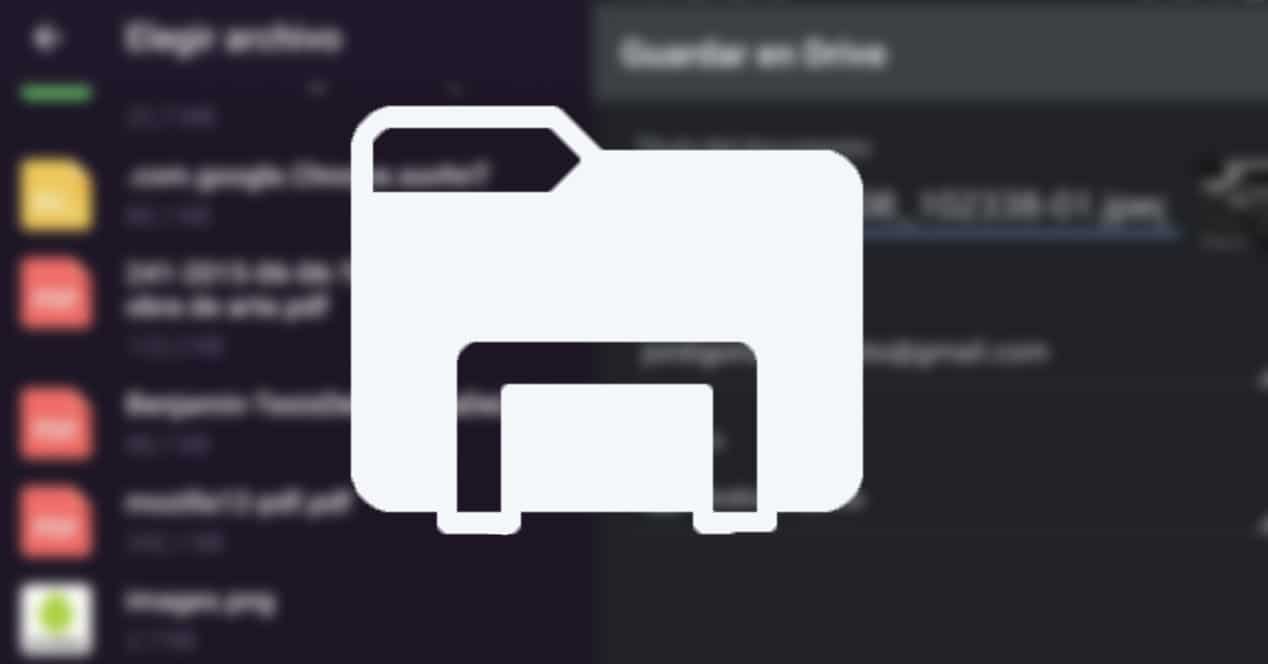
Určitě je mnohokrát, že si chceme poslat soubory. Například pro nahrání fotografie, kterou máme v počítači, na Instagram, nebo naopak, pro nahlédnutí do dokumentu z našeho telefonu na počítači nebo tabletu. Ukážeme vám několik způsobů, jak si v systému Android předávat soubory.
Naučíme vás několik metod, takže si můžete vybrat tu, která se vám nejvíce líbí. Toto jsou naše návrhy.
Použijte cloudovou službu
První možností je využití cloudové služby. Je to stejné, pokud máte Amazon Drive, Google Drive, Dropbox atd. Můžete použít ten, který chcete. ty žádné nemáš? Možná byste měli vědět, že jen tím, že máte účet Gmail, máte automaticky k dispozici účet na Disku Google s 15 GB. Není to špatné, že?
Pokud máte Amazon Prime, možná to také nevíte, ale máte až 5 GB Amazon Drive pro vaše soubory a neomezené úložiště pro fotky. Zdarma můžete také používat až 2 GB Dropboxu.
Když jsem to řekl. jak to uděláme? No snadné. Budeme muset přejít na fotografii nebo soubor, který chceme. A budeme muset využít možnosti Sdílet Jeho stisknutím se otevře nabídka s mnoha aplikacemi v našem telefonu. Vybereme našeho cloudového klienta.

Vybereme složku, kam ji chceme v případě použití Disku, a to, co po vás cloud požaduje. Tímto způsobem to již máte automaticky nahrané.
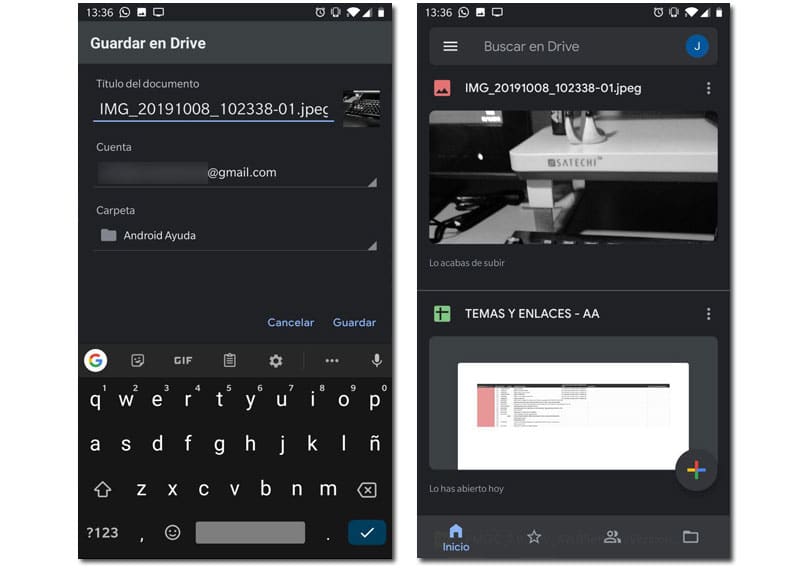
Telegram a vaše uložené zprávy
Další možnost, možná pro některé z vás zajímavější. Pokud máte telegram (a pokud nemůžete mít možnost jej mít), máte možnost Uložené zprávy. V této možnosti můžeme posílat zprávy sami sobě. Ale je to také a neomezený cloud. Jedinou nevýhodou je, že maximální velikost souboru je 1,5 GB. Ale je mnohem větší než 100 MB WhatsApp a mnohem více než 25 MB e-mailu.
Pokud nepotřebujete mít vše v pořádku (jelikož neumíte vytvářet složky a tak dále, je to na konci chatování sami se sebou) a nepotřebujete utratit více než 1,5 GB, perfektní možnost.
K tomu budeme muset kliknout na tlačítko v levém horním rohu a vybrat Uložené zprávy. Objeví se také v chatech, jakmile odešlete první zprávu.

Nyní budeme muset stisknout tlačítko klip a vybrat Evidence. Pokud chceme poslat fotku nebo jiný typ souboru, stiskneme foto nebo video. Samozřejmě, pokud budeme chtít poslat fotku např. bez komprese, budeme to muset udělat z Evidence. Vybereme ten, který chceme a bude odeslán.
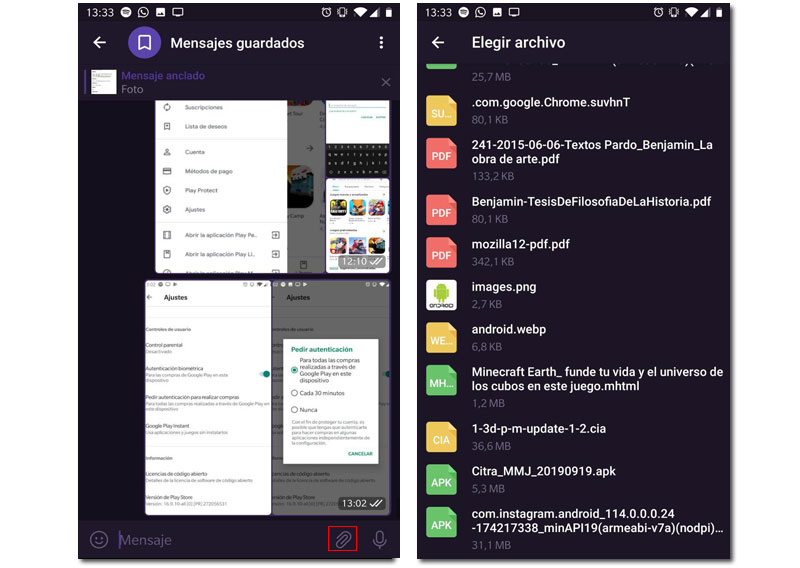
Pokud na soubor klikneme, uvidíme ho. Pokud jej chceme stáhnout a uložit do stažených souborů, budeme muset stisknout tlačítko se třemi tečkami v samotné zprávě.
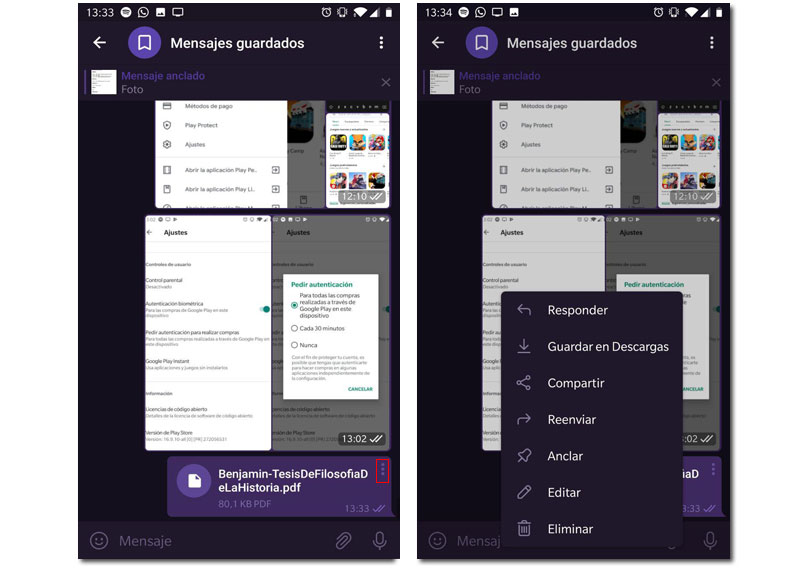
Z webového klienta Telegram můžeme udělat totéž pomocí několika podobných kroků nebo přetažením přímo z našeho Průzkumníka souborů do našeho webového klienta Telegram.
Kabel. Klasika
A samozřejmě jednou z možností je připojení mobilu nebo počítače. Ano, možná je to méně rychlé a těžkopádné než ostatní možnosti, ale je to životaschopná možnost a bez potřeby internetu.
Pokud nevíte, jak na to, doporučujeme vám podívat se na náš návod na jak přenést soubory z telefonu do počítače, kde jsou podrobně vysvětleny kroky, které je třeba následovat.
a ty? Jakou metodu používáte?